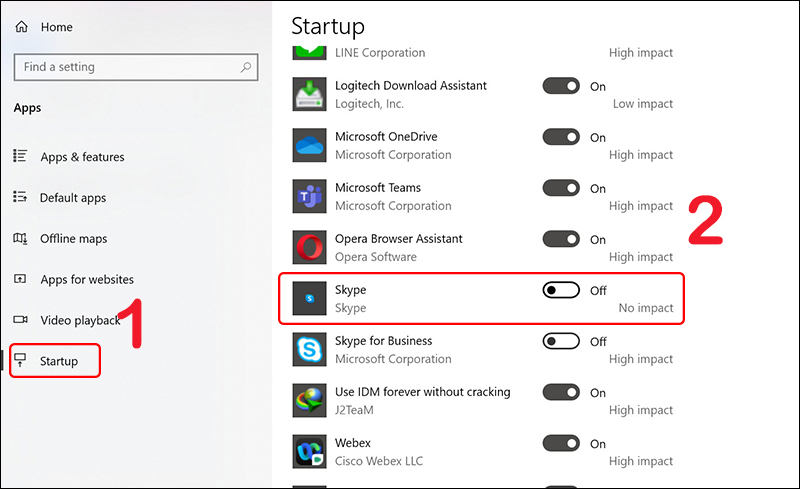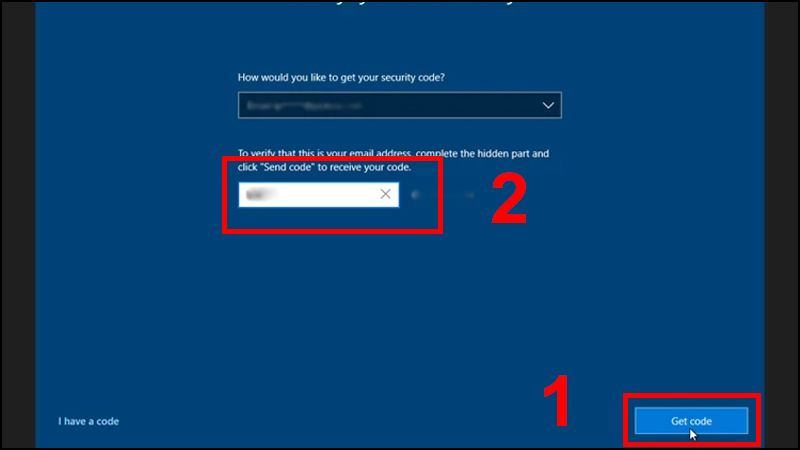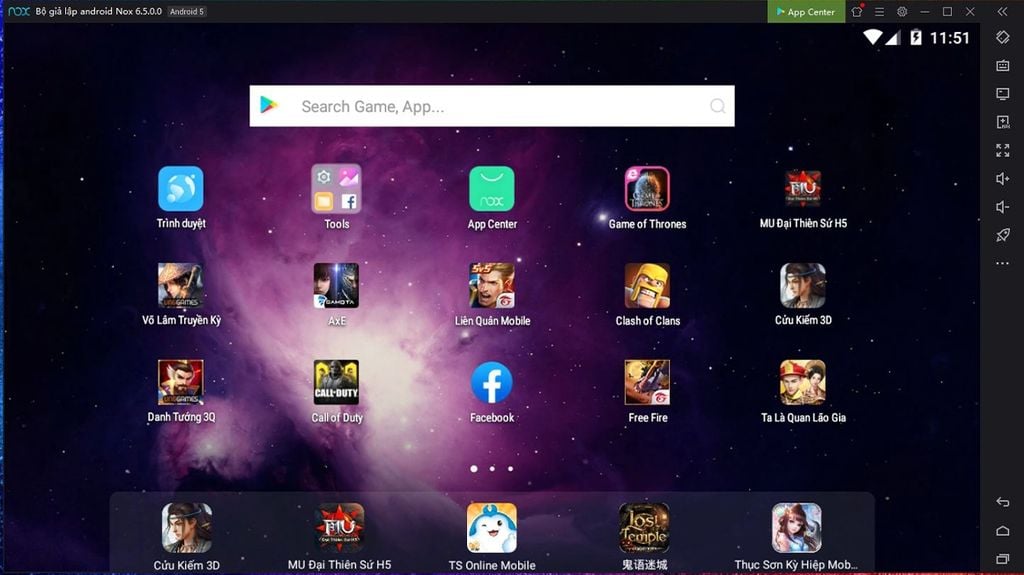Cách Gỡ Bỏ Phần Mềm Cứng Đầu Trên Máy Tính: Hướng Dẫn Chi Tiết và Hiệu Quả
Giới Thiệu
Một trong những vấn đề phổ biến mà người dùng máy tính gặp phải chính là việc gỡ bỏ phần mềm cứng đầu. Những phần mềm này thường không thể gỡ bỏ qua các phương pháp thông thường và có thể khiến bạn mất rất nhiều thời gian và công sức để xử lý. Trong bài viết này, chúng tôi sẽ hướng dẫn chi tiết cách gỡ bỏ phần mềm cứng đầu trên máy tính một cách nhanh chóng và hiệu quả nhất. Hãy cùng khám phá các phương pháp đơn giản và chuyên nghiệp để loại bỏ những ứng dụng khó chịu này khỏi hệ thống của bạn.

Phần Mềm Cứng Đầu Là Gì?
Phần mềm cứng đầu là những ứng dụng không thể gỡ bỏ thông qua các phương pháp tiêu chuẩn như sử dụng Control Panel hay Settings. Những phần mềm này có thể là:
- Các ứng dụng đã được cài đặt kèm theo các phần mềm khác.
- Những phần mềm không thể xóa qua Add or Remove Programs.
- Các phần mềm độc hại hoặc adware tự động cài đặt các công cụ hỗ trợ gỡ bỏ hoặc cài lại bản sao của chính nó.
Khi gặp phải phần mềm cứng đầu, bạn cần phải áp dụng các phương pháp khác nhau để có thể loại bỏ hoàn toàn ứng dụng đó khỏi hệ thống máy tính.
Các Phương Pháp Gỡ Bỏ Phần Mềm Cứng Đầu
1. Sử Dụng Control Panel
Phương pháp này là cách đầu tiên mà hầu hết người dùng thường nghĩ đến khi muốn gỡ bỏ một phần mềm.
Các bước thực hiện:
- Bước 1: Mở Control Panel trên máy tính của bạn.
- Bước 2: Chọn Programs rồi chọn Programs and Features.
- Bước 3: Tìm phần mềm bạn muốn gỡ bỏ trong danh sách và nhấn Uninstall.
- Bước 4: Làm theo hướng dẫn để gỡ bỏ phần mềm.
Tuy nhiên, nếu phần mềm không có trong danh sách hoặc không thể gỡ bỏ, bạn sẽ cần áp dụng các phương pháp nâng cao hơn.
2. Sử Dụng Settings (Windows 10/11)
Đối với các phiên bản Windows mới, bạn có thể thử sử dụng Settings để gỡ bỏ phần mềm.
Các bước thực hiện:
- Bước 1: Mở Settings từ menu Start.
- Bước 2: Chọn Apps.
- Bước 3: Cuộn xuống và tìm phần mềm bạn muốn gỡ bỏ.
- Bước 4: Chọn phần mềm và nhấn Uninstall.
Phương pháp này phù hợp với các ứng dụng hiện đại trên Windows Store, nhưng không phải lúc nào cũng thành công với những phần mềm cứng đầu.
3. Sử Dụng Phần Mềm Gỡ Bỏ Chuyên Dụng
Nếu các phương pháp trên không hiệu quả, bạn có thể sử dụng phần mềm chuyên dụng để gỡ bỏ phần mềm cứng đầu. Một số phần mềm nổi bật có thể giúp bạn giải quyết vấn đề này bao gồm:
- Revo Uninstaller: Đây là một công cụ mạnh mẽ giúp gỡ bỏ phần mềm và các tệp liên quan đến phần mềm mà Control Panel không thể xóa.
- IObit Uninstaller: Phần mềm này không chỉ giúp gỡ bỏ các phần mềm mà còn có thể xóa sạch các tệp dư thừa hoặc các registry entries liên quan.
- Geek Uninstaller: Phần mềm miễn phí này giúp gỡ bỏ phần mềm nhanh chóng và triệt để mà không để lại dấu vết.
Các phần mềm này có khả năng quét toàn bộ hệ thống để tìm các tệp tin và registry còn sót lại sau khi gỡ bỏ phần mềm.
4. Sử Dụng Safe Mode
Nếu phần mềm vẫn không thể gỡ bỏ ngay cả khi sử dụng các công cụ chuyên dụng, bạn có thể thử vào Safe Mode để xóa phần mềm cứng đầu.
Các bước thực hiện:
- Bước 1: Khởi động lại máy tính và nhấn F8 hoặc Shift + Restart (trên Windows 10/11) để vào Safe Mode.
- Bước 2: Trong Safe Mode, mở Control Panel hoặc Settings và gỡ bỏ phần mềm như bình thường.
- Bước 3: Khởi động lại máy tính để hoàn tất quá trình.
Safe Mode sẽ giúp ngừng các tiến trình không cần thiết, khiến việc gỡ bỏ phần mềm trở nên dễ dàng hơn.
5. Sử Dụng Registry Editor (Advanced)
Phương pháp này dành cho những người dùng có kinh nghiệm với Registry Editor của Windows. Bạn có thể sử dụng nó để loại bỏ các khóa registry của phần mềm cứng đầu.
Các bước thực hiện:
- Bước 1: Nhấn Windows + R để mở hộp thoại Run, sau đó gõ regedit và nhấn Enter.
- Bước 2: Tìm kiếm các khóa liên quan đến phần mềm trong HKEY_LOCAL_MACHINE hoặc HKEY_CURRENT_USER.
- Bước 3: Xóa các khóa đó một cách cẩn thận.
Lưu ý: Việc chỉnh sửa registry có thể gây ra lỗi hệ thống nếu không thực hiện đúng. Hãy sao lưu registry trước khi thay đổi.
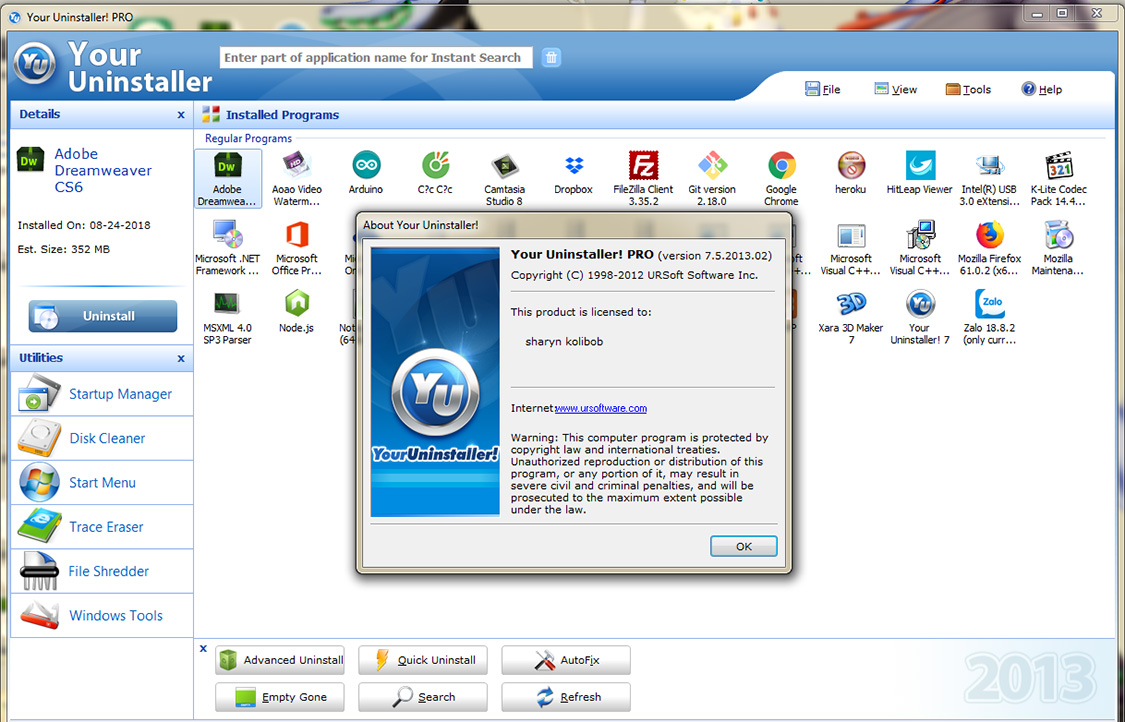
6. Dùng Phần Mềm Diệt Virus hoặc Anti-malware
Đôi khi, phần mềm cứng đầu có thể là adware hoặc malware. Sử dụng phần mềm diệt virus như Malwarebytes hoặc Windows Defender có thể giúp bạn phát hiện và loại bỏ chúng.
- Malwarebytes: Phần mềm mạnh mẽ để phát hiện và loại bỏ phần mềm độc hại mà các chương trình diệt virus truyền thống có thể bỏ qua.
- Windows Defender: Phần mềm diệt virus miễn phí của Microsoft có khả năng phát hiện và loại bỏ các phần mềm độc hại.
Các Phần Mềm Hỗ Trợ Gỡ Bỏ Phần Mềm Cứng Đầu
Revo Uninstaller
Revo Uninstaller là một phần mềm phổ biến giúp bạn dễ dàng gỡ bỏ những phần mềm khó chịu mà không để lại dấu vết. Nó cung cấp tính năng quét toàn diện để xóa tất cả các tệp tin và registry còn sót lại sau khi gỡ bỏ phần mềm.
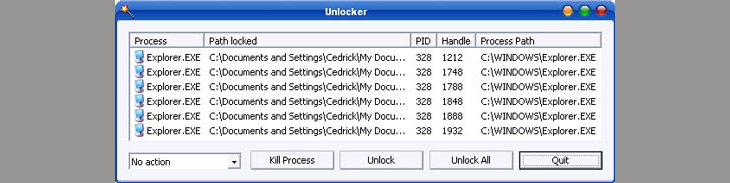
IObit Uninstaller
IObit Uninstaller là công cụ hoàn hảo để xóa phần mềm cứng đầu mà không để lại dấu vết. Nó cũng cung cấp tính năng gỡ bỏ phần mềm trên hệ thống dễ dàng và nhanh chóng.
Geek Uninstaller
Geek Uninstaller là phần mềm miễn phí giúp bạn gỡ bỏ phần mềm nhanh chóng và triệt để, đặc biệt là khi Control Panel không thể làm được.
FAQs
1. Tại sao một số phần mềm lại cứng đầu và không thể gỡ bỏ?
Các phần mềm này có thể liên quan đến các ứng dụng độc hại hoặc cài sẵn phần mềm hỗ trợ gỡ bỏ mà Control Panel không thể xử lý.
2. Công cụ nào tốt nhất để gỡ bỏ phần mềm cứng đầu?
Các công cụ như Revo Uninstaller, IObit Uninstaller, và Geek Uninstaller đều là những lựa chọn tuyệt vời để gỡ bỏ phần mềm cứng đầu hiệu quả.
3. Có cách nào để gỡ bỏ phần mềm mà không làm ảnh hưởng đến hệ thống?
Việc sử dụng các công cụ gỡ bỏ chuyên dụng và thực hiện sao lưu trước khi thay đổi registry là cách tốt nhất để tránh gây lỗi hệ thống.
4. Phải làm gì nếu phần mềm gỡ bỏ không hoạt động?
Hãy thử vào Safe Mode, sử dụng phần mềm diệt virus hoặc liên hệ với bộ phận hỗ trợ kỹ thuật nếu cần thiết.
Kết Luận
Việc gỡ bỏ phần mềm cứng đầu trên máy tính không phải lúc nào cũng đơn giản, nhưng với những phương pháp và công cụ mà chúng tôi cung cấp trong bài viết này, bạn hoàn toàn có thể giải quyết vấn đề này một cách nhanh chóng và hiệu quả. Hãy thử các phương pháp trên và lựa chọn công cụ phù hợp nhất để giúp máy tính của bạn luôn sạch sẽ và hoạt động mượt mà.
Chúc bạn thành công trong việc gỡ bỏ phần mềm cứng đầu và cải thiện hiệu suất máy tính!